| Ihren Plan aktualisieren: Sie sehen dieses Feature nicht in Ihrem Account? Es ist möglicherweise kein verfügbares Feature in Ihrem derzeitigen E-Mail-Plan oder Test-Account. Wenn Sie Ihren E-Mail-Plan aktualisieren, erhalten Sie Zugang zu weiteren Features und Produkten. Mehr erfahren. |
Mit dem Auslöser für Ihren Automatisierungspfad können Sie festlegen, wer berechtigt ist, Ihren Pfad zu starten. Durch die Kombination eines Auslösers mit einem Kontaktfilter haben Sie noch mehr Kontrolle, da Ihre Kontakte sowohl den Pfad auslösen als auch die Kriterien in Ihrem Filter erfüllen müssen, bevor sie Ihren Pfad starten können. Sie können Kriterien basierend auf Faktoren wie E-Mail-Engagement, Listenmitgliedschaft und Einkaufsaktivität auswählen. Sie können auch die UND/Oder-Logik verwenden, um komplexere Regeln zum Hinzufügen von Kontakten zu Ihrem Pfad zu erstellen.
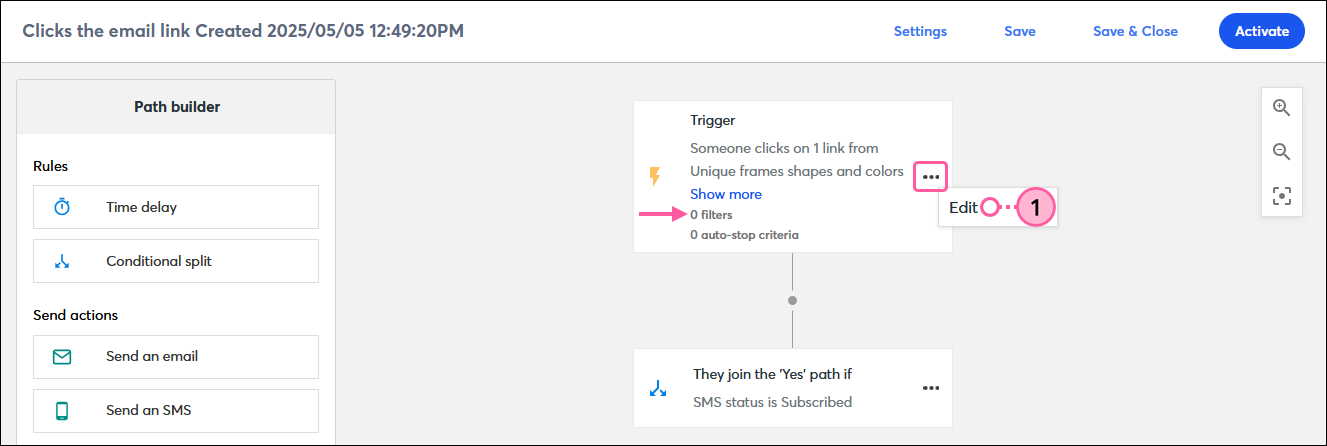
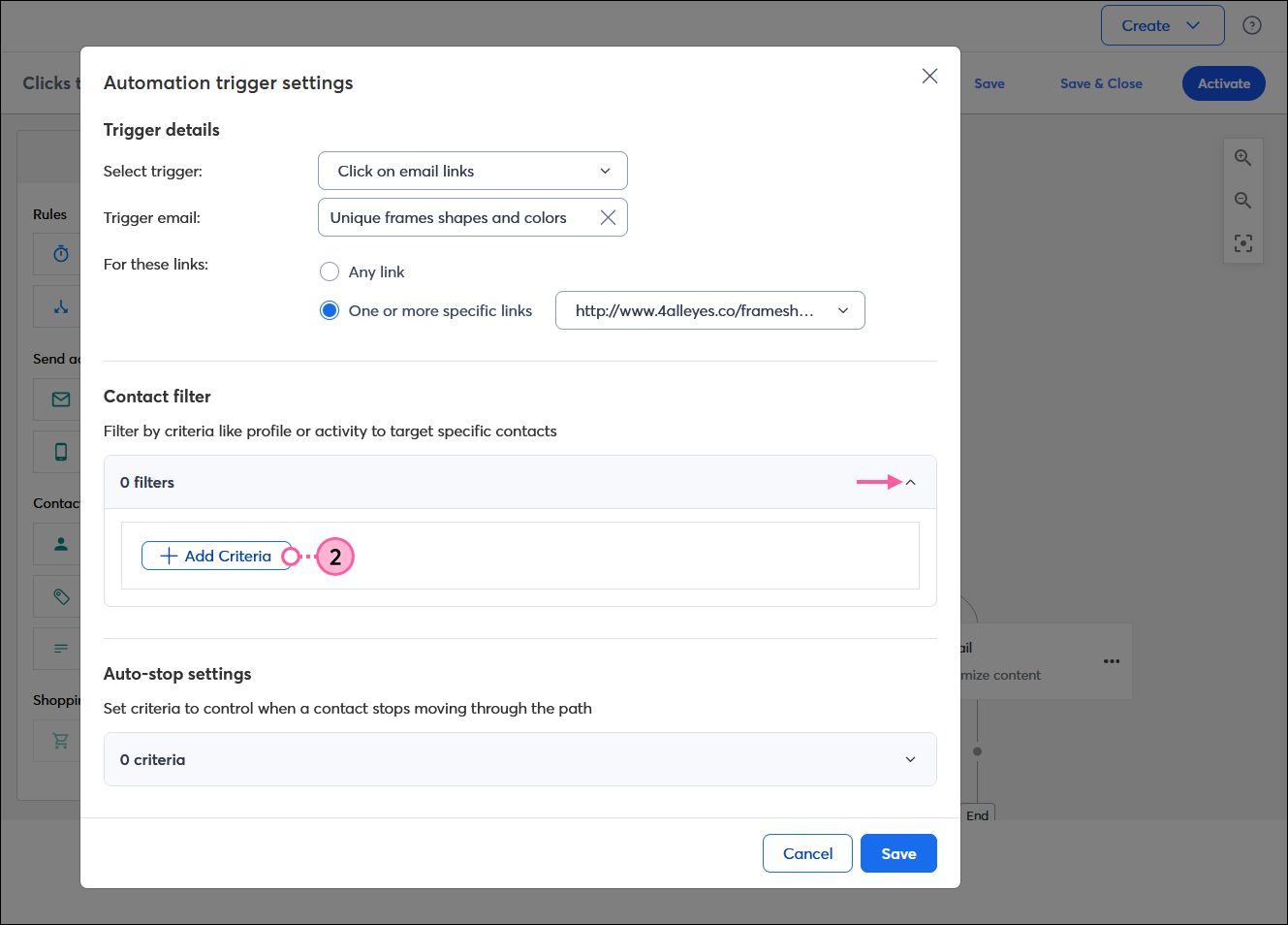
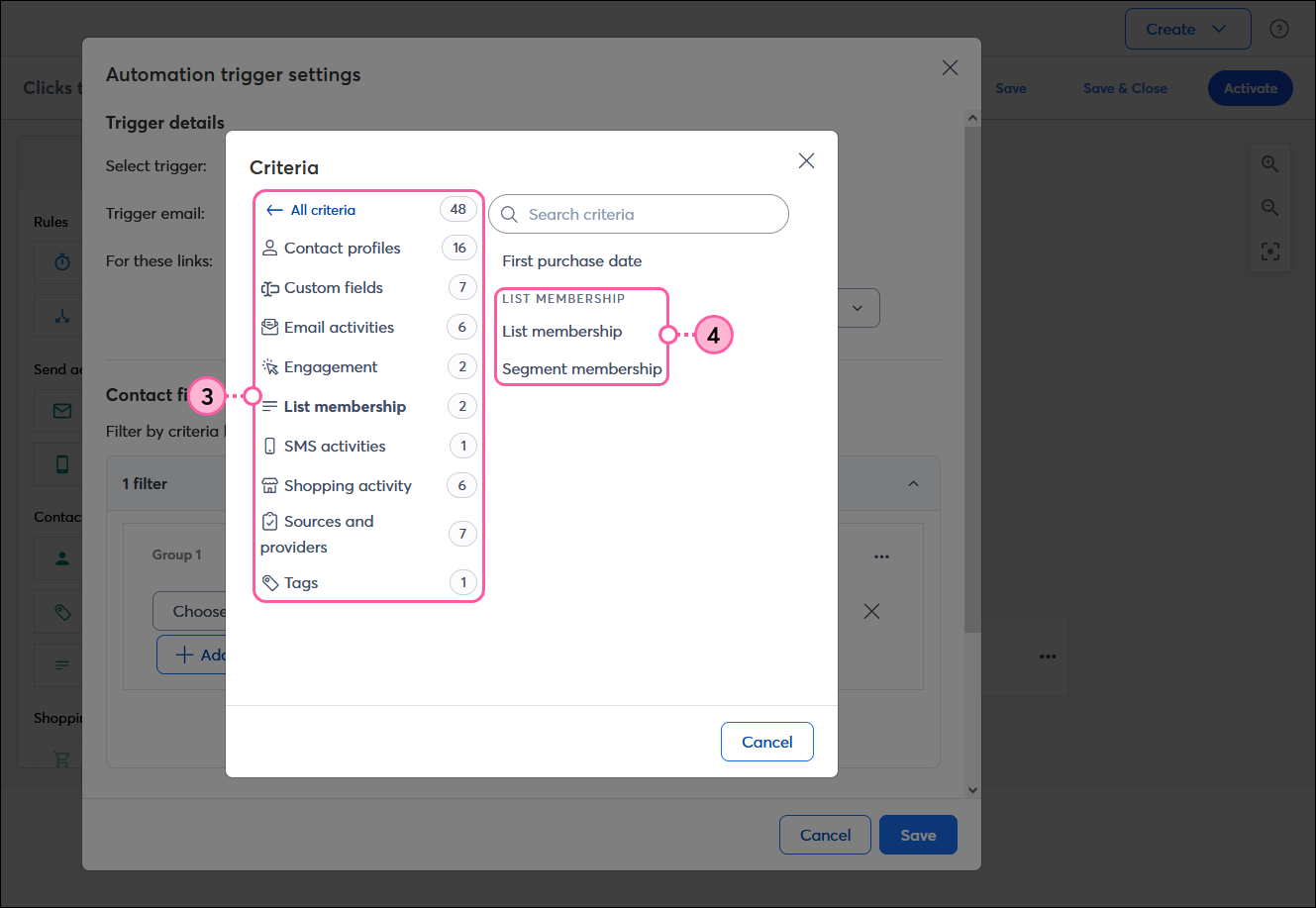
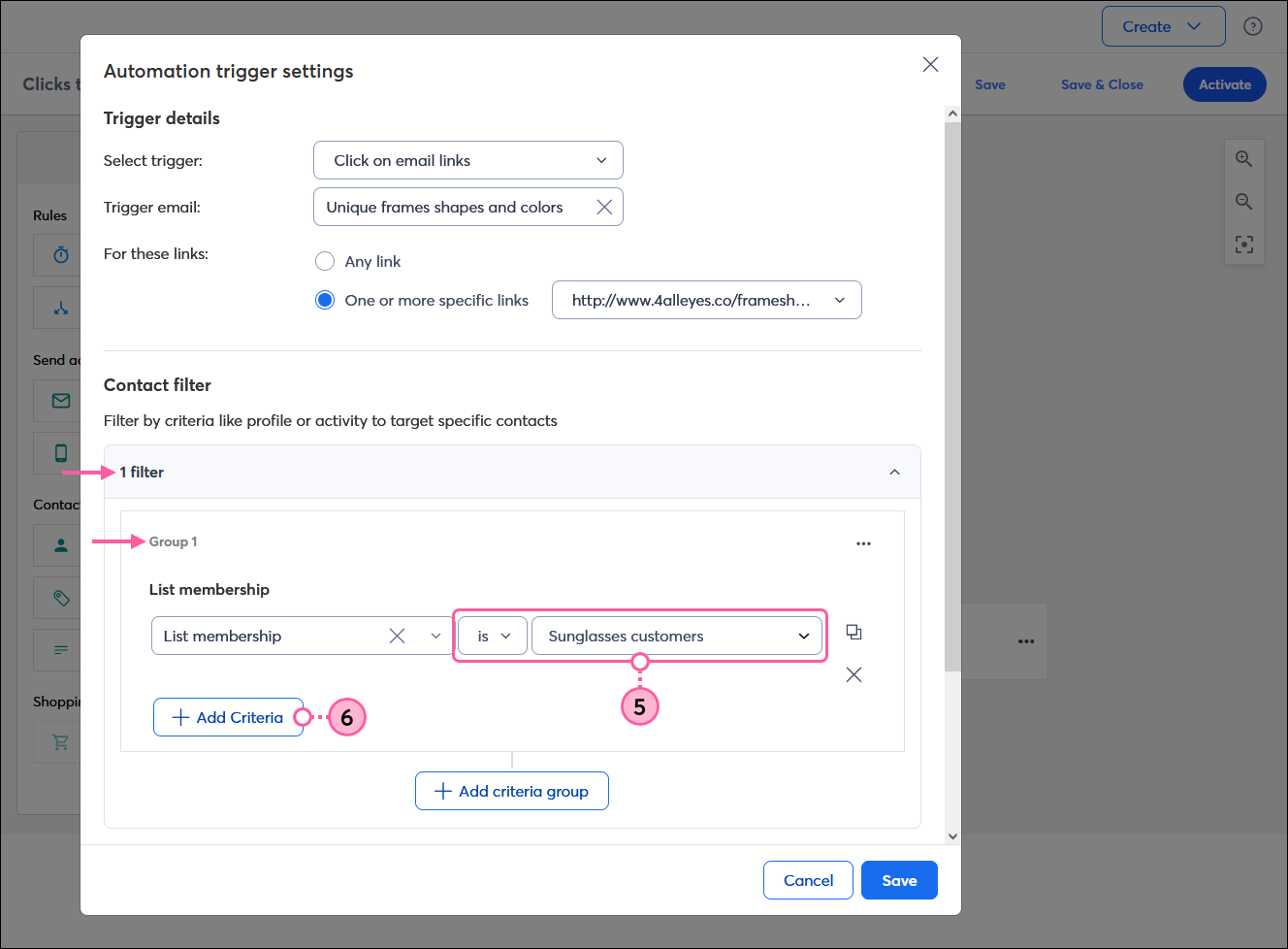
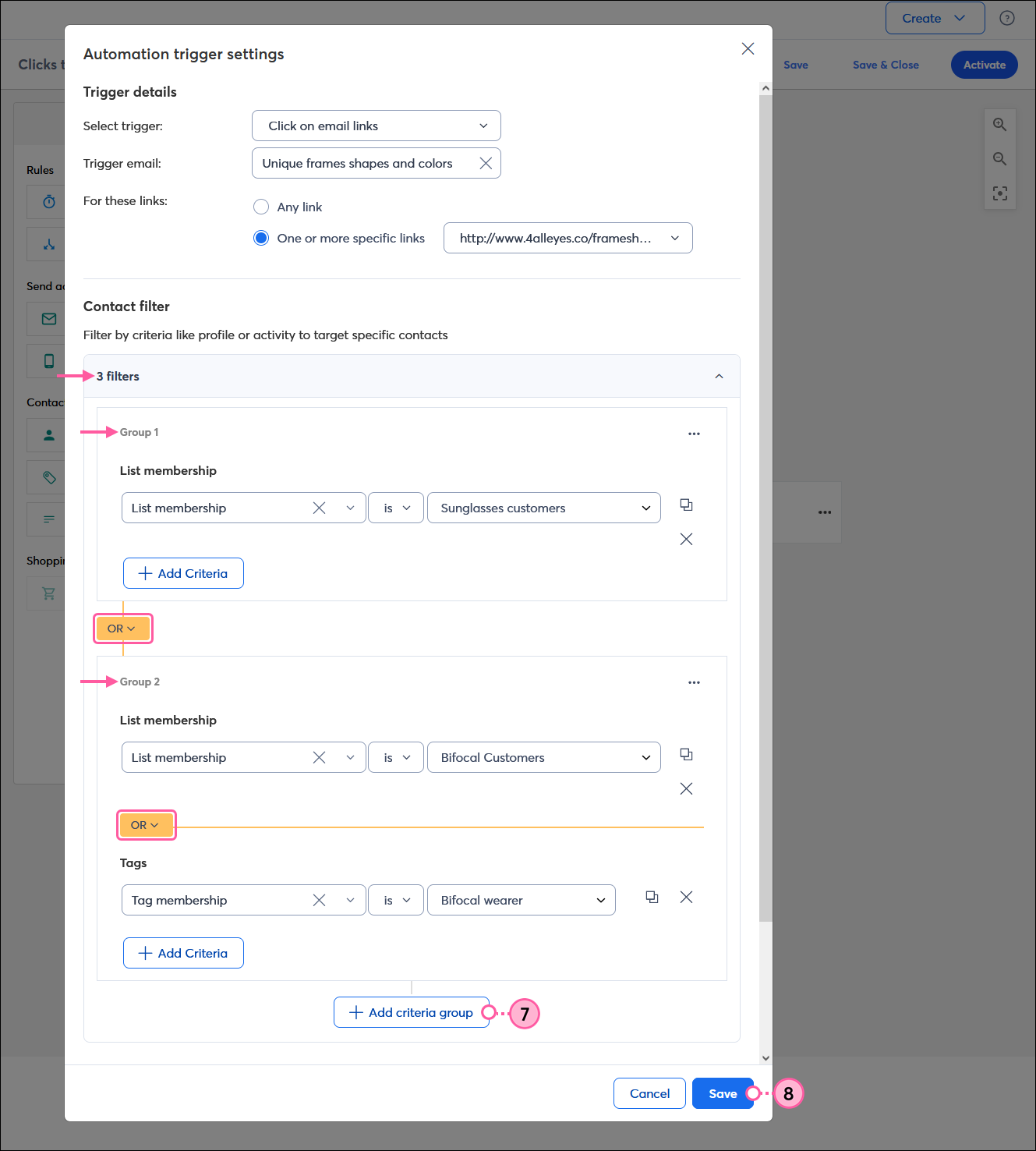
| Wussten Sie schon? Wenn Sie bestimmen möchten, wenn ein Kontakt automatisch stoppt einen Automatisierungspfad fortzufahren, richten Sie einen Auto-Stopp ein. |
Copyright © 2021 · Alle Rechte vorbehalten · Constant Contact · Privacy Policy